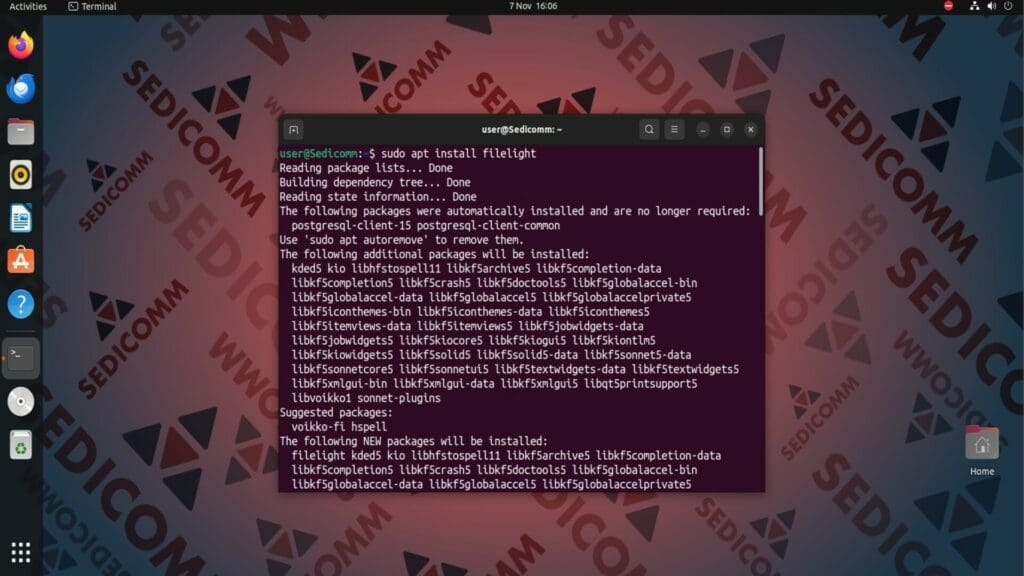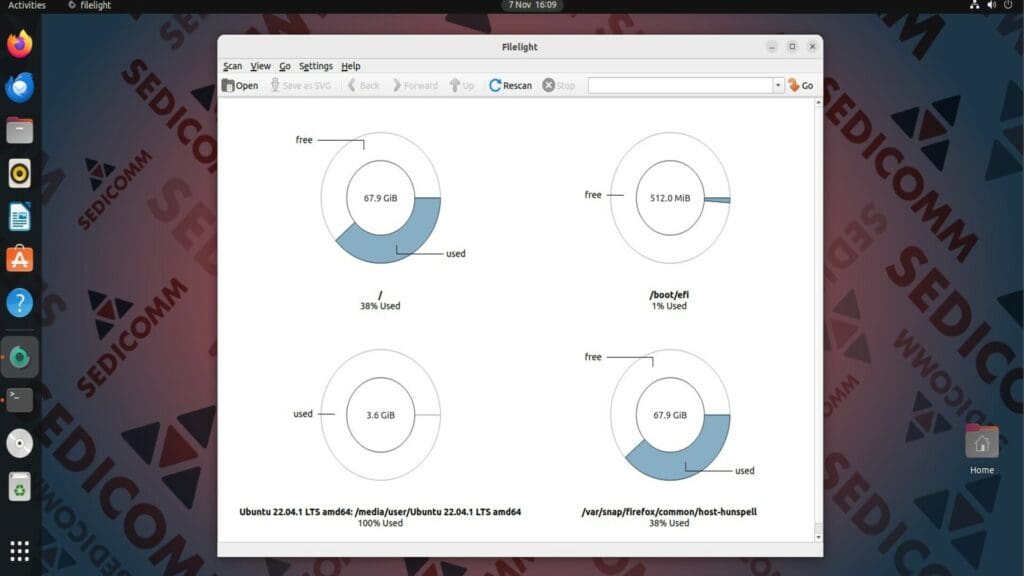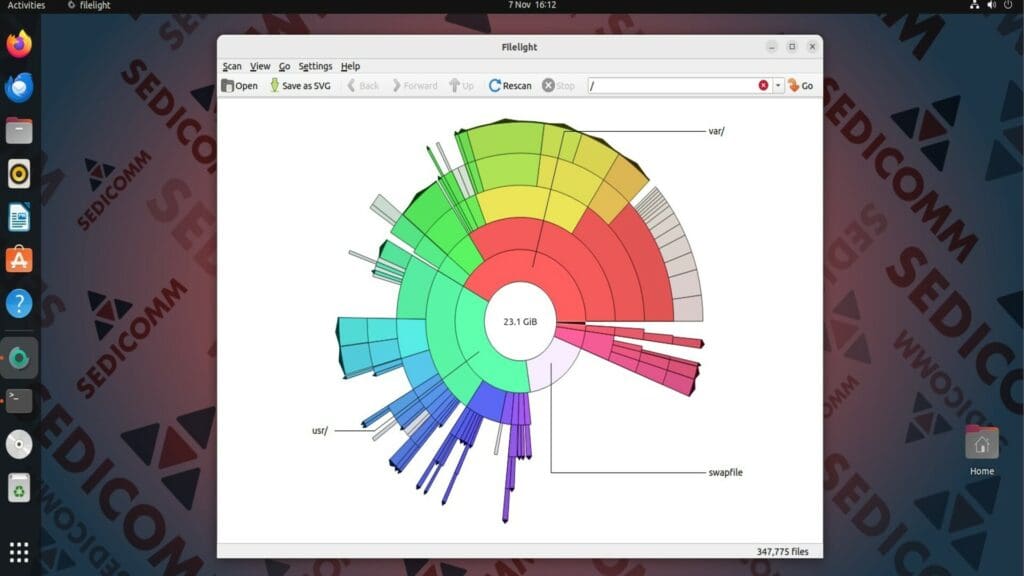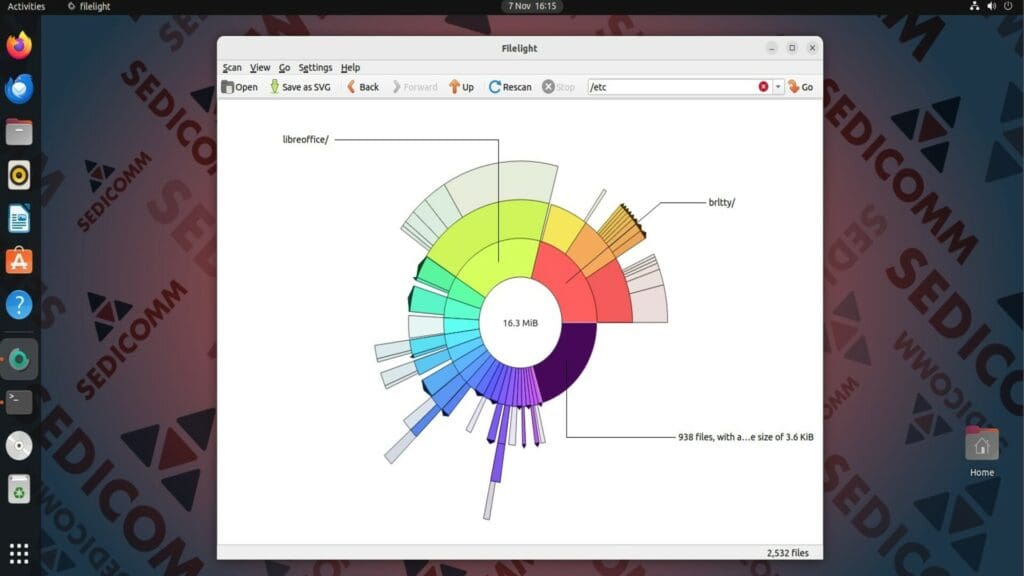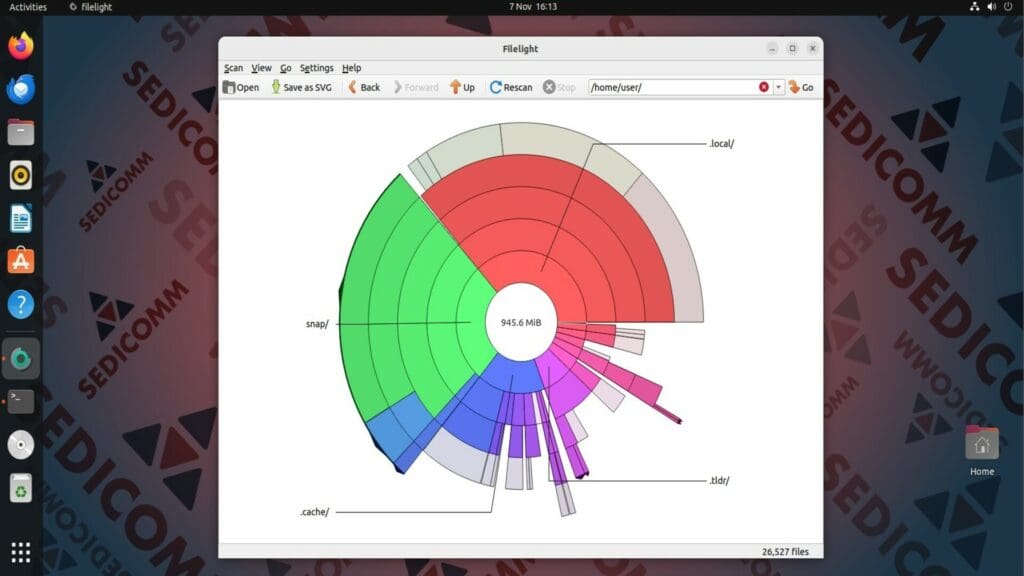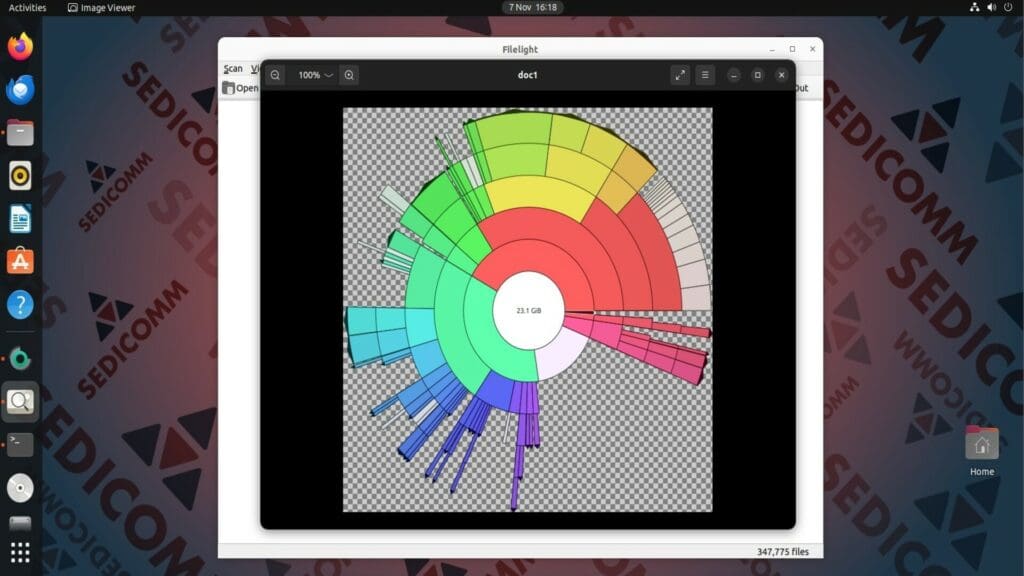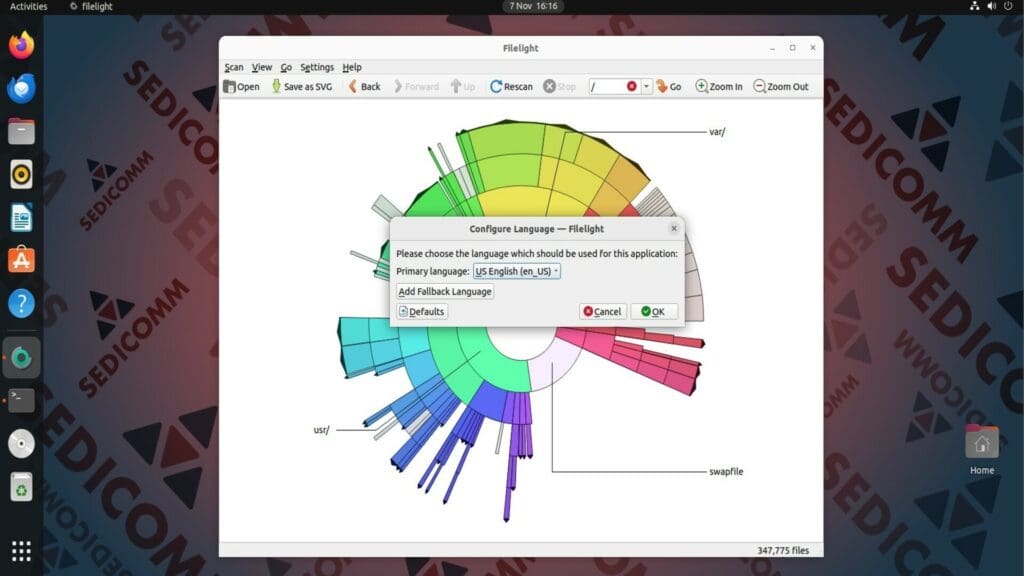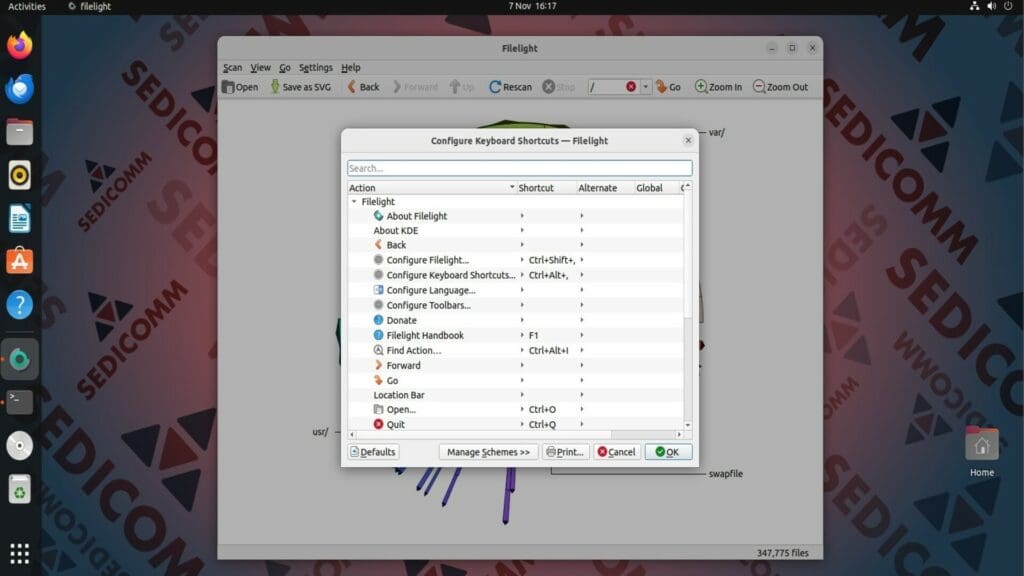Filelight — инструмент с графическим интерфейсом, который предназначен для анализа использования дискового пространства в ОС Linux. Эта утилита сканирует файловые системы и выводит на экран круговые диаграммы, которые показывают данные об их загруженности.
В этой статье мы расскажем, как установить и использовать Filelight в операционной системе Linux.
Содержание:
Установка Filelight в Linux
Инструмент Filelight доступен к скачиванию из стандартных репозиториев большинства популярных дистрибутивов Linux. Поэтому для его установки достаточно выполнить одну из следующих команд.
Для Debian / Ubuntu:
Для CentOS / RHEL:
Читайте также: Команда df в Linux с примерами.
Для Fedora 22+:
Использование Filelight
Чтобы запустить приложение Filelight, выполните в терминале команду:
На главной странице расположены круговые диаграммы, которые показывают загруженность четырех файловых систем.
Просмотр информацию о конкретной файловой системе
Чтобы получить больше сведений об определенной файловой системе, просто нажмите на соответствующую круговую диаграмму.
Сканирование каталога
Утилита Filelight позволяет проанализировать загруженность определенных папок. Чтобы это сделать, перейдите на вкладку Scan, нажмите на кнопку Scan Folder, и затем выберите нужную директорию. Для примера просканируем каталог /etc.
Чтобы проанализировать домашнюю директорию текущего пользователя, перейдите на вкладку Scan и нажмите на кнопку Scan Home Folder.
Читайте также: Команда vtop для мониторинга процессов и памяти Linux.
Сохранение диаграммы в файл SVG
Вы можете сохранять круговые диаграммы в файл SVG. Для этого нажмите на кнопку Save as SVG, затем введите название для файла и выберите директорию для сохранения.
Настройка Filelight
Вы можете настраивать интерфейс инструмента Filelight. Например, чтобы изменить язык текста, перейдите на вкладку Settings и нажмите на кнопку Configure Language. В появившемся окне выберите нужный язык.
Читайте также: Glances — инструмент мониторинга системы в реальном времени для Linux.
Чтобы настроить горячие клавиши, перейдите на вкладку Settings и нажмите на кнопку Configure Keyboard Shortcuts. На экране появится меню настроек, в котором Вы сможете редактировать и назначать горячие клавиши и их сочетания.
Выводы
В целом, Filelight — универсальный инструмент, который можно применять для мониторинга и анализа дискового пространства в ОС Linux. Это приложение является особо полезным для системных администраторов, которые работают с высоконагруженными операционными системами.
Спасибо за время, уделенное прочтению статьи!
Если возникли вопросы — задавайте их в комментариях.
Подписывайтесь на обновления нашего блога и оставайтесь в курсе новостей мира инфокоммуникаций!
Чтобы знать больше и выделяться знаниями среди толпы IT-шников, записывайтесь на курсы Cisco, курсы по кибербезопасности, полный курс по кибербезопасности, курсы DevNet / DevOps (программируемые системы) от Академии Cisco, курсы Linux от Linux Professional Institute на платформе SEDICOMM University (Университет СЭДИКОММ).
Курсы Cisco, Linux, кибербезопасность, DevOps / DevNet, Python с трудоустройством!
- Поможем стать экспертом по сетевой инженерии, кибербезопасности, программируемым сетям и системам и получить международные сертификаты Cisco, Linux LPI, Python Institute.
- Предлагаем проверенную программу с лучшими учебниками от экспертов из Cisco Networking Academy, Linux Professional Institute и Python Institute, помощь сертифицированных инструкторов и личного куратора.
- Поможем с трудоустройством и стартом карьеры в сфере IT — 100% наших выпускников трудоустраиваются.
- Проведем вечерние онлайн-лекции на нашей платформе.
- Согласуем с вами удобное время для практик.
- Если хотите индивидуальный график — обсудим и реализуем.
- Личный куратор будет на связи, чтобы ответить на вопросы, проконсультировать и мотивировать придерживаться сроков сдачи экзаменов.
- Всем, кто боится потерять мотивацию и не закончить обучение, предложим общение с профессиональным коучем.
- отредактировать или создать с нуля резюме;
- подготовиться к техническим интервью;
- подготовиться к конкурсу на понравившуюся вакансию;
- устроиться на работу в Cisco по специальной программе. Наши студенты, которые уже работают там: жмите на #НашиВCisco Вконтакте, #НашиВCisco Facebook.